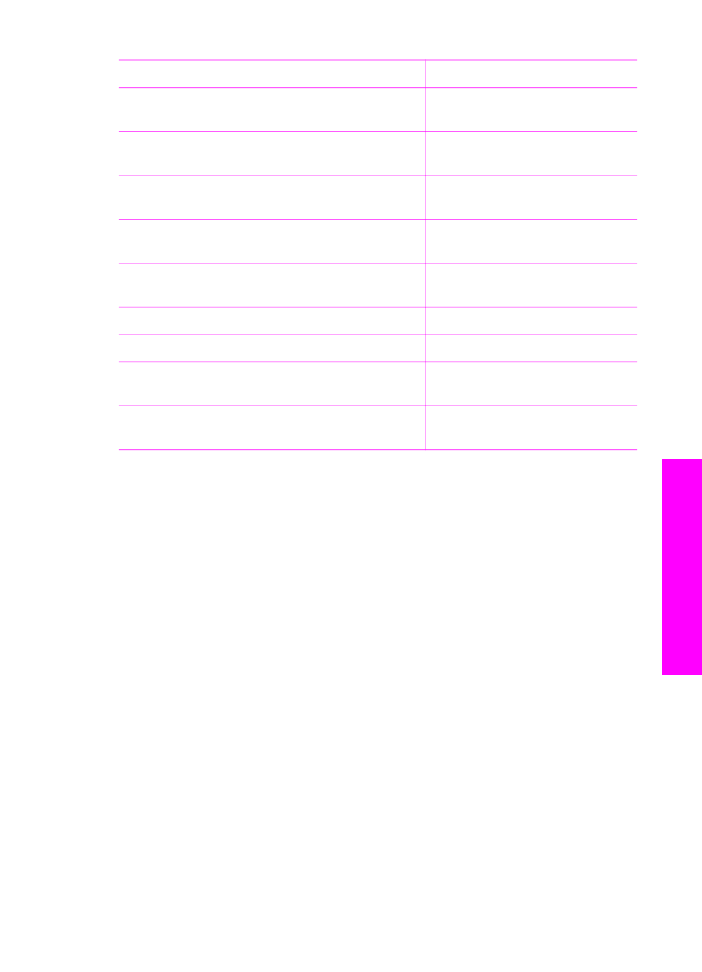
Αύξηση της ταχύτητας ή βελτίωση της ποιότητας
αντιγραφής
Το HP All-in-One παρέχει τρεις επιλογές που επηρεάζουν την ταχύτητα και την
ποιότητα της αντιγραφής.
●
Η ρύθµιση
Βέλτιστη
δηµιουργεί την καλύτερη ποιότητα για κάθε χαρτί και µειώνει
το αποτέλεσµα εµφάνισης ραβδώσεων που µερικές φορές παρουσιάζεται σε
περιοχές πυκνού κειµένου. Η ρύθµιση
Βέλτιστη
πραγµατοποιεί αντιγραφή µε πιο
αργό ρυθµό από τις άλλες ρυθµίσεις ποιότητας.
●
Η ρύθµιση
Κανονική
αποδίδει αποτελέσµατα υψηλής ποιότητας και αποτελεί τη
συνιστώµενη ρύθµιση για τις περισσότερες εργασίες αντιγραφής. Με τη ρύθµιση
Κανονική
η αντιγραφή είναι ταχύτερη από ό,τι µε τη ρύθµιση
Βέλτιστη
.
●
Η ρύθµιση
Γρήγορη
δηµιουργεί αντίγραφα ταχύτερα από τη ρύθµιση
Κανονική
.
Η ποιότητα του κειµένου είναι ίδια µε την ποιότητα που δηµιουργεί η ρύθµιση
Κανονική
, αλλά τα γραφικά µπορεί να είναι υποδεέστερης ποιότητας. Η ρύθµιση
Γρήγορη
χρησιµοποιεί λιγότερη µελάνη και παρατείνει τη διάρκεια ζωής των
δοχείων µελάνης.
Για να αλλάξετε την ποιότητα αντιγραφής από τον πίνακα ελέγχου
1.
Βεβαιωθείτε ότι έχετε τοποθετήσει χαρτί στο δίσκο εισόδου.
2.
Τοποθετήστε το πρωτότυπο µε την όψη προς τα κάτω στη µπροστινή δεξιά
γωνία της γυάλινης επιφάνειας ή µε την όψη προς τα πάνω στο δίσκο του
τροφοδότη εγγράφων.
Εάν θέλετε να χρησιµοποιήσετε το δίσκο του τροφοδότη εγγράφων, τοποθετήστε
τη σελίδα έτσι ώστε το πάνω µέρος του εγγράφου να εισέρχεται πρώτο.
(συνέχεια)
Οδηγός χρήσης
63
Χρήση
τω
ν λειτουργιών
αντιγραφής
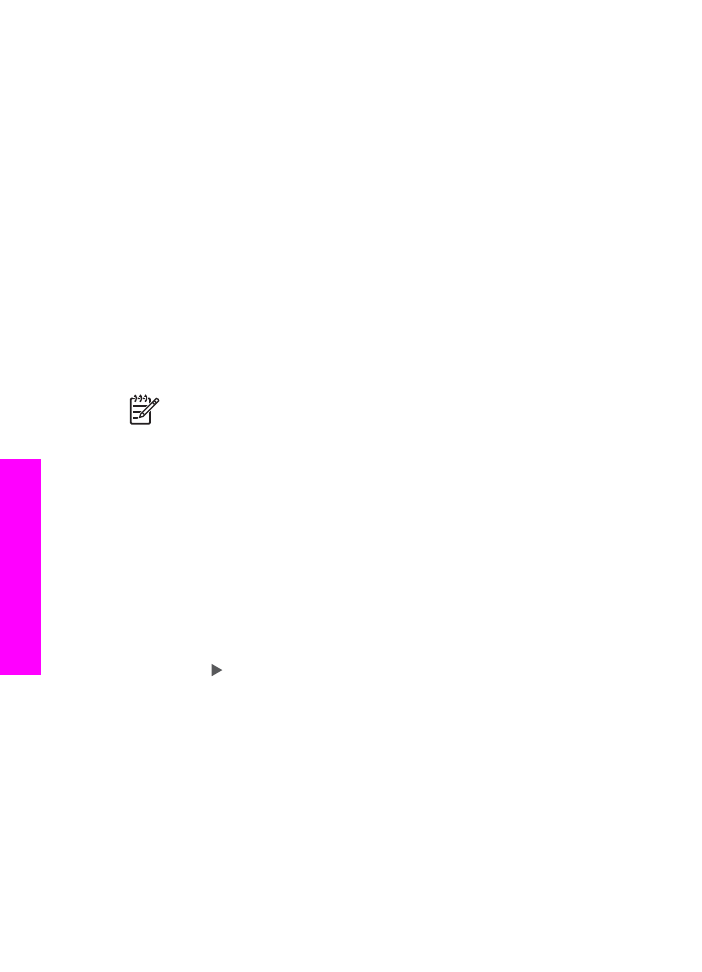
3.
Στην περιοχή "Αντιγραφή", πατήστε
Ποιότητα
για να επιλέξετε
Βέλτιστη
,
Κανονική
ή
Γρήγορη
.
4.
Πατήστε
Έναρξη αντιγρ., Ασπρόµαυρη
ή
Έναρξη αντιγρ., Έγχρωµη
.